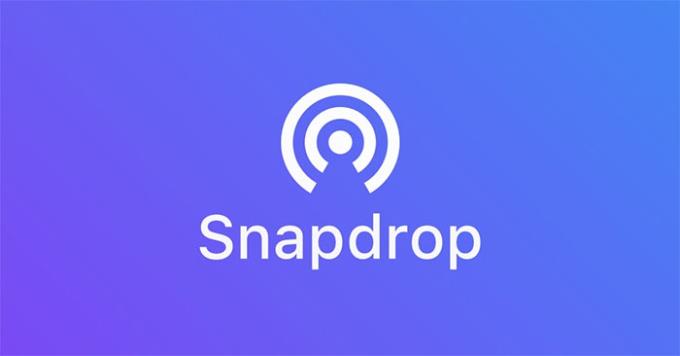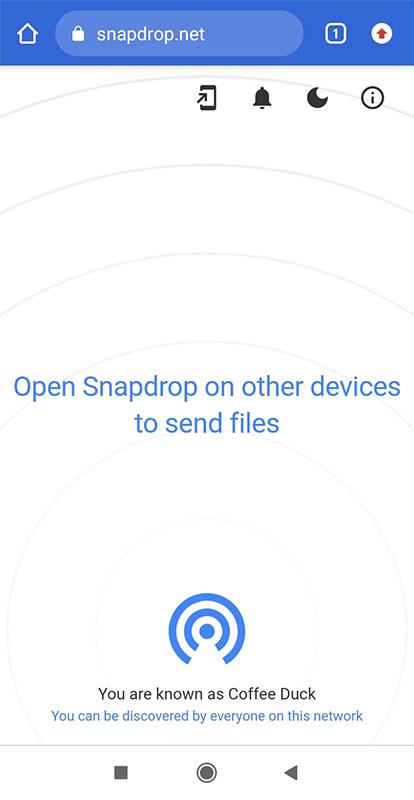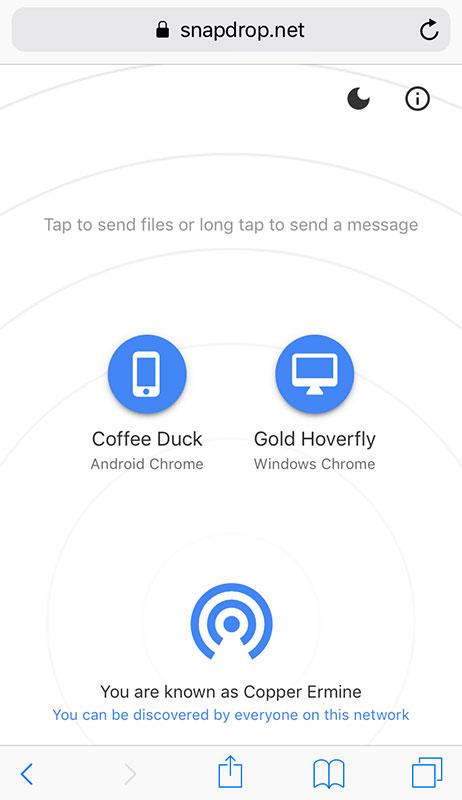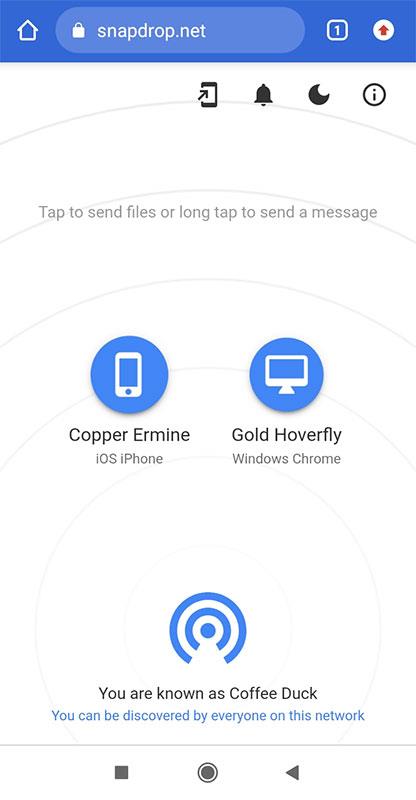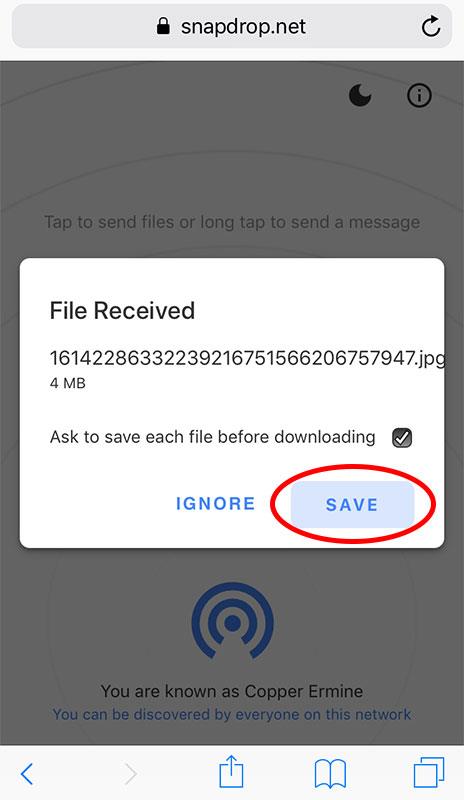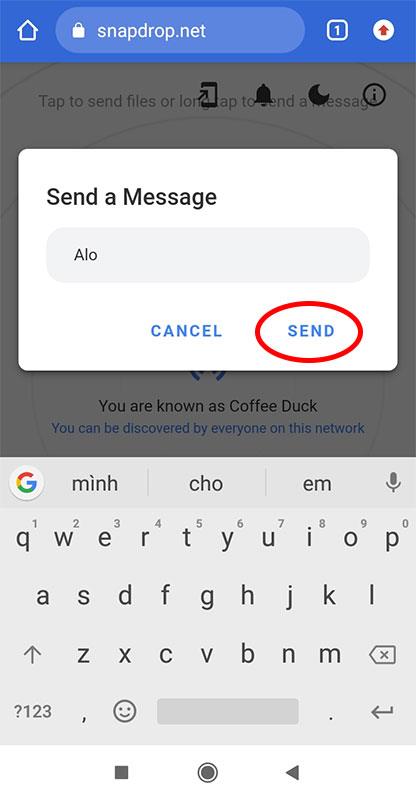SnapDrop est un utilitaire pour transférer des fichiers image et des données aussi pratique et rapide que l'application iOS Zalo ou Airdrop. Apprenons à utiliser cet utilitaire à travers l'article ci-dessous.
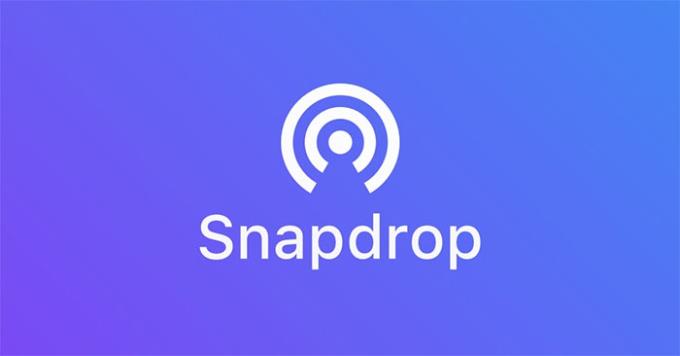
Comment transférer des photos et des fichiers volumineux sans utiliser Zalo avec SnapDrop
L'utilisation de Snapdrop est assez simple et peut transférer des données sur plusieurs plates-formes ; d'iOS à Android, Windows, Mac...
Pour commencer, ouvrez un navigateur et accédez au site Web Snapdrop.net sur tous les appareils qui transfèrent et reçoivent des fichiers. Notez que ces appareils doivent être sur le même réseau wifi.
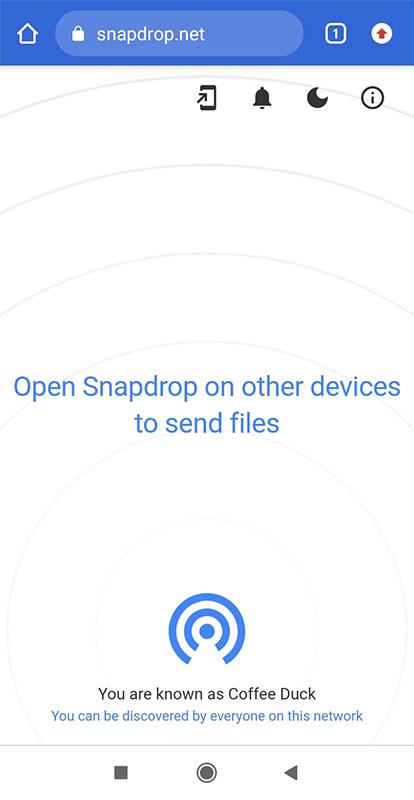
Après avoir accédé au site Web Snapdrop avec le même réseau wifi, vous verrez tous les appareils prêts à transférer/recevoir des données. Cliquez pour sélectionner l'un de ces appareils pour procéder au transfert de fichiers. Les types de fichiers pouvant être transférés incluent des fichiers image de grande capacité, des fichiers texte tels que word, excel...
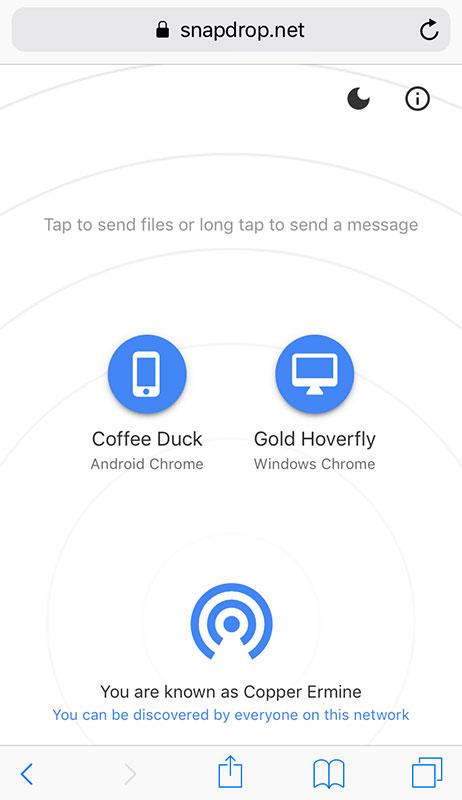
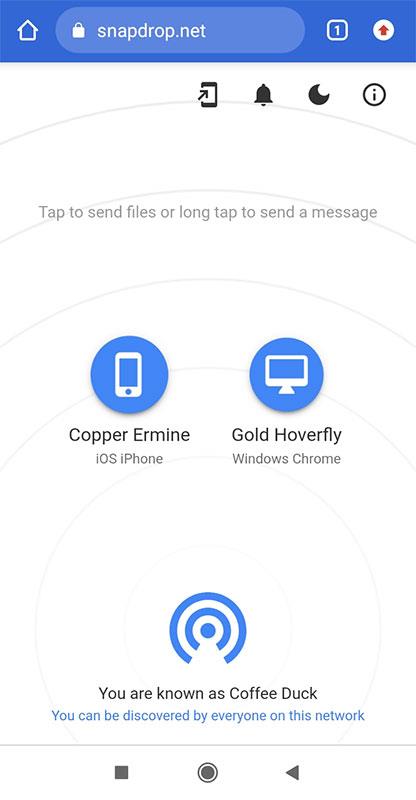
Après avoir envoyé le fichier à l'appareil de réception affichera un message, vous appuyez sur le bouton Enregistrer ou Enregistrer pour enregistrer le fichier sur votre ordinateur. Si vous ne souhaitez plus afficher le message mais souhaitez enregistrer le fichier, décochez la case Demander à enregistrer chaque fichier avant de télécharger la ligne .
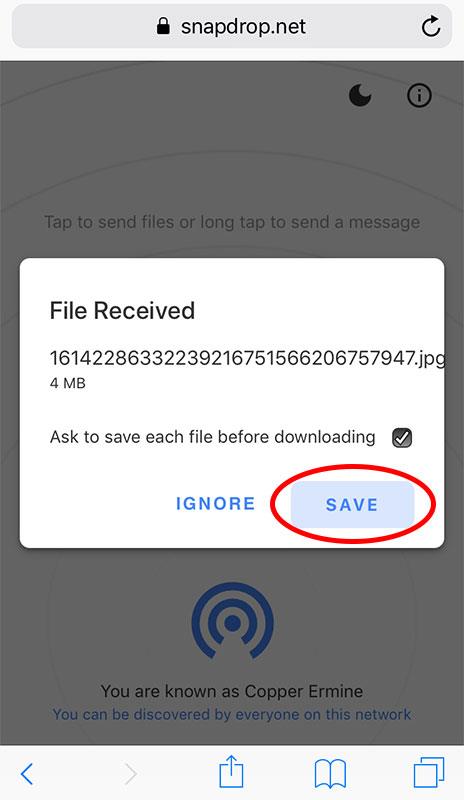
En plus d'envoyer des fichiers, les utilisateurs peuvent également envoyer des messages aux appareils à l'aide de snapdrop en appuyant longuement sur le nom de l'appareil. Tapez un message dans la case vide, puis appuyez sur Envoyer .
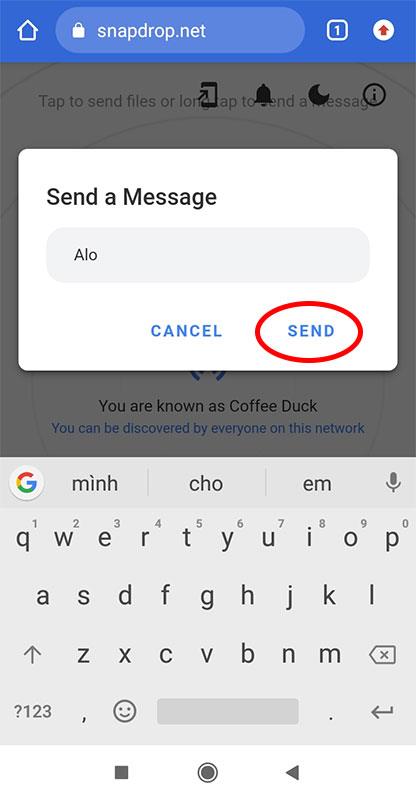
Ainsi, en quelques étapes simples, les utilisateurs peuvent envoyer une série de fichiers photo ou de documents de grande capacité directement vers différents appareils sans utiliser Zalo ou Airdrop. Notez encore une fois que les appareils doivent être connectés au même réseau wifi pour pouvoir l'utiliser.
Je vous souhaite du succès !